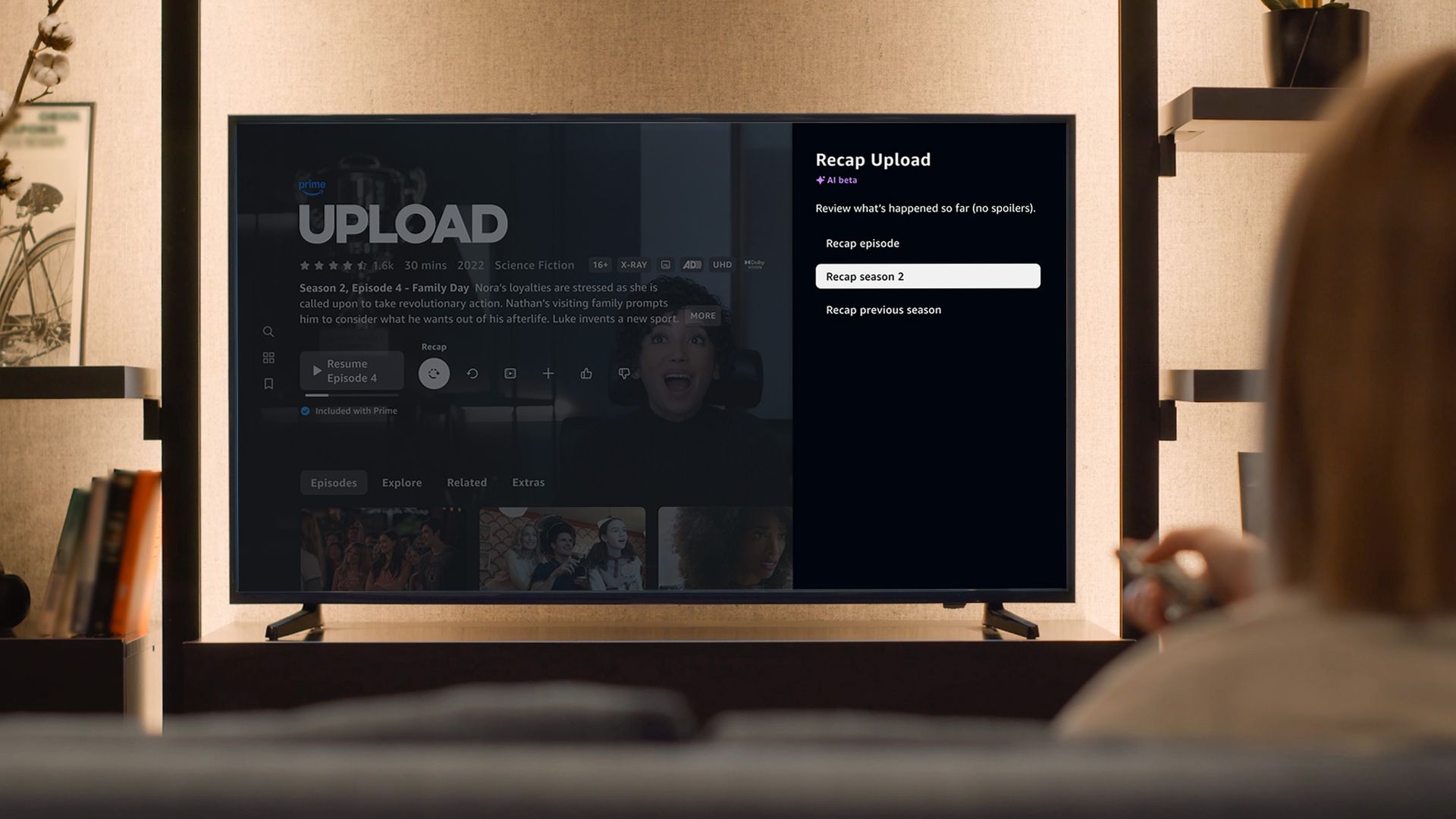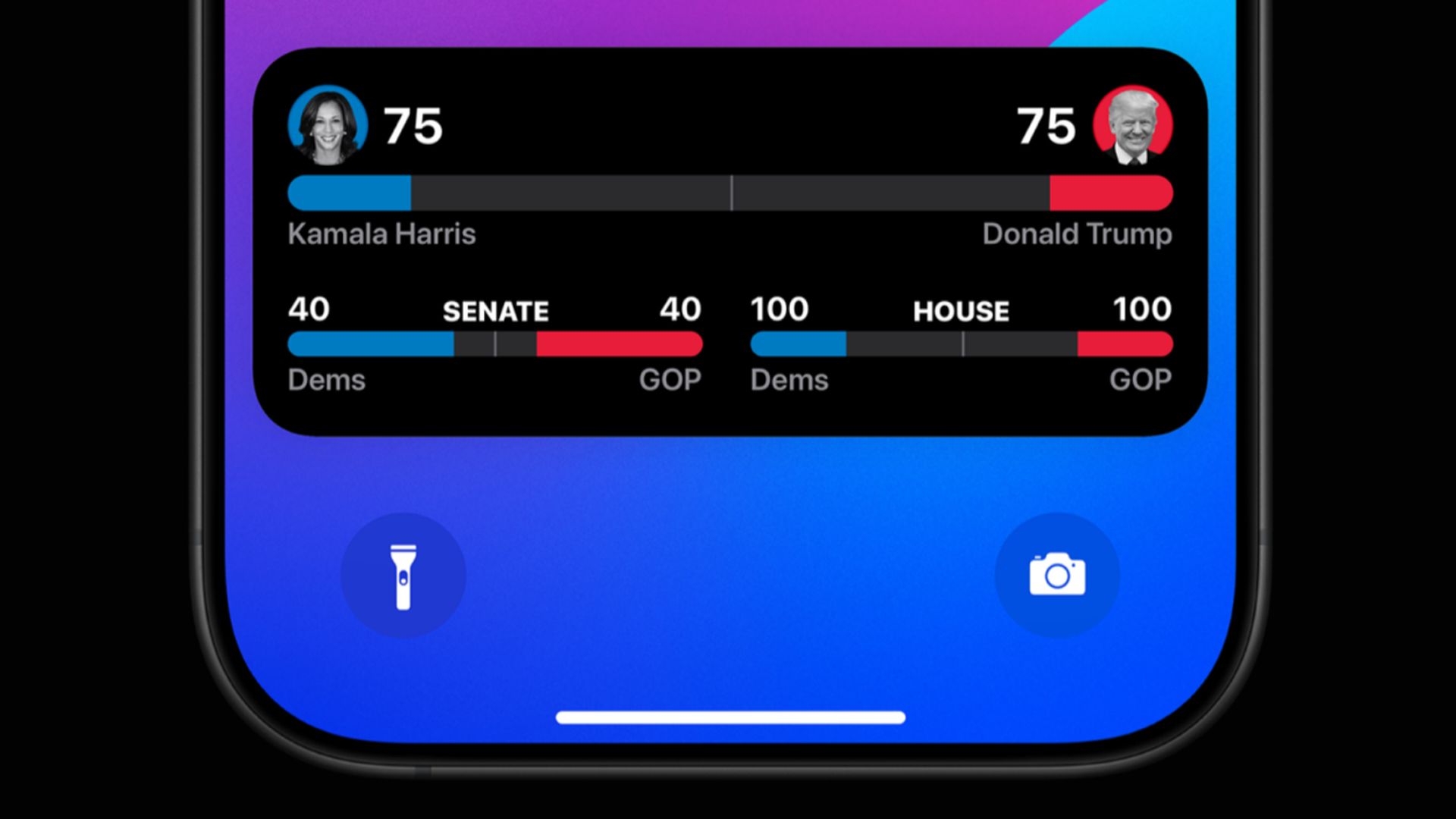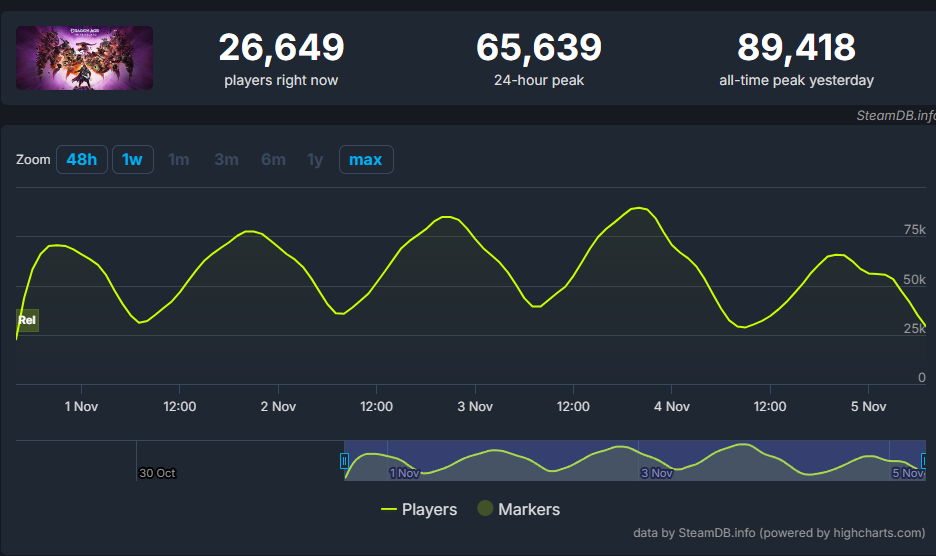Experimentar picos de atraso em Call of Duty: Black Ops 6 não tem medo de ser frustrante, especialmente em situações difíceis que fazem com que cada segundo seja importante. No entanto, problemas de atraso são frequentemente relatados devido à configuração On Demand Texture Streaming, que extrai largura de banda e armazenamento extras para carregar texturas de alta qualidade durante o jogo. Você pode ajustar essa configuração para fazer uma grande diferença no desempenho do seu jogo. Veja como você pode reduzir o lag e jogar melhor.
Como corrigir picos de atraso com COD Black Ops 6
Infelizmente, picos repentinos e inesperados de atraso estão entre os problemas mais comuns que os jogadores enfrentam ao jogar CoD em jogos multijogador. Isso pode atrapalhar o fluxo de uma partida e tornar quase impossível o jogo competitivo porque o tempo e a precisão são vitais para a velocidade dos jogos. Freqüentemente, os picos de atraso são causados por problemas de rede, limitações de hardware ou comportamento inadequado nas configurações do jogo que podem consumir muitos dados.

E, claro, para resolver esse problema, você deve encontrar configurações que causem alto uso de largura de banda e alterá-las para aquelas que proporcionarão o melhor desempenho. No entanto, no Black Ops 6, esse recurso de streaming de textura sob demanda é provavelmente responsável por muitos recursos excedentes. Alterar esta configuração diminuirá o risco de atraso e ajudará a estabilizar o jogo de uma forma que torna a jogabilidade mais suave, especialmente durante aqueles momentos intensos.
Etapa 1: desativar ou limitar o streaming de textura sob demanda
- Configurações de acesso: Lançar Operações Negras 6 e vá para o menu Configurações na tela principal.
- Navegue até Configurações gráficas: em Gráficos ou Visuais, encontre o Streaming de textura sob demanda opção. Este recurso transmite texturas de alta qualidade pela sua rede, o que pode causar atraso se a sua conexão não for forte.
- Desligue a configuração: Alternar streaming de textura sob demanda para Desligado. Desativar esta configuração evita que o jogo baixe texturas durante o jogo, o que reduz a carga de dados na sua internet e pode minimizar picos de atraso.
- Ajustar o tamanho da alocação (Opcional): se preferir manter o recurso ativado, considere definir o tamanho da alocação como “Pequeno” ou “Mínimo” para limitar seu impacto no seu sistema. Esta etapa pode ajudar se você notar apenas atrasos ocasionais, mas ainda quiser texturas de alta qualidade.
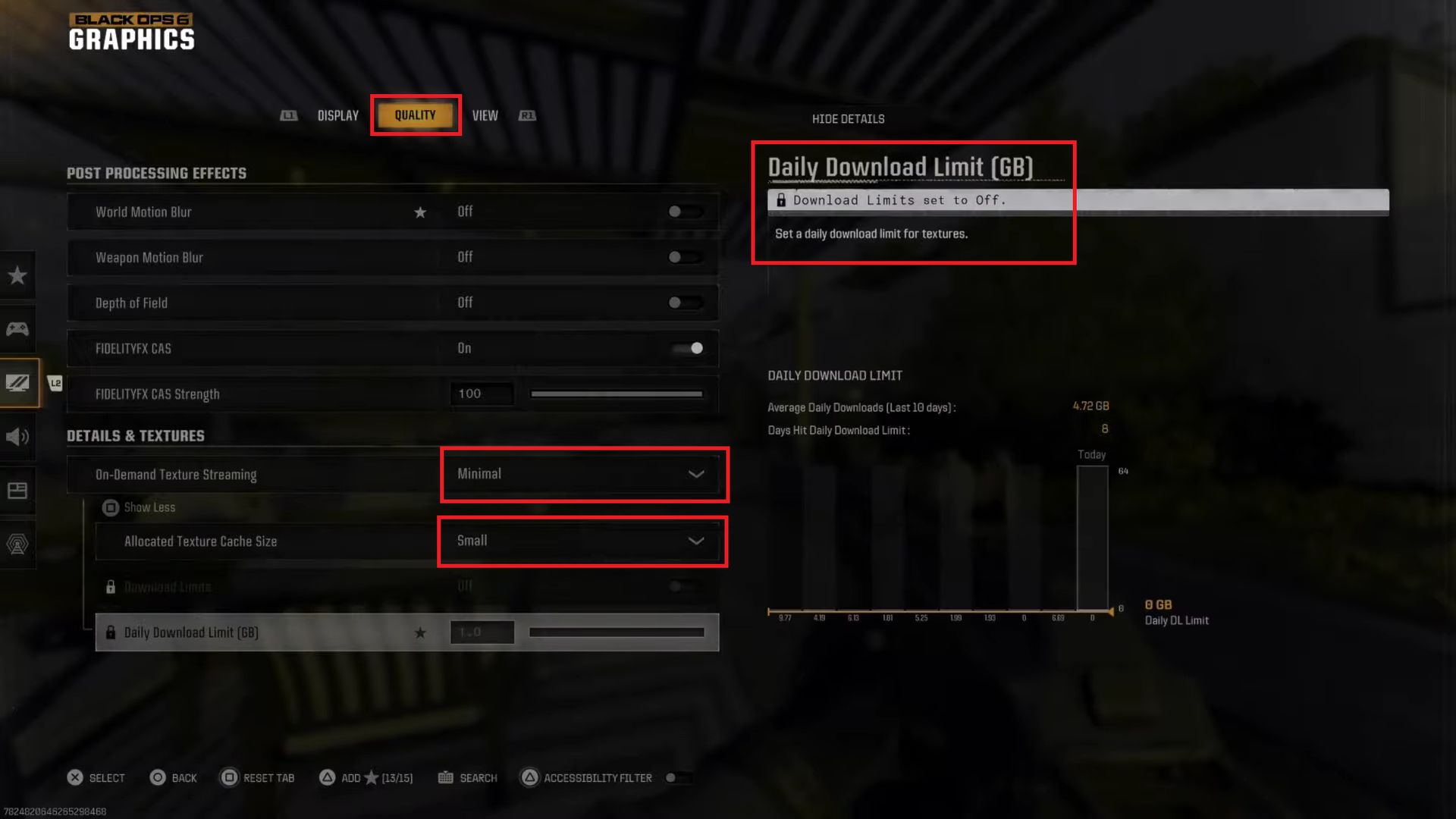
Etapa 2: monitorar e definir limites de download de texturas
Mesmo se você optar por manter o streaming de textura sob demanda ativado, poderá gerenciar a quantidade de dados que ele consome para evitar picos de atraso:
- Defina um limite de dados: procure uma opção para limitar o uso diário de dados nas configurações do Texture Streaming. Defina um limite de dados mais baixo para reduzir a frequência de downloads de texturas durante o jogo, especialmente se você estiver em uma rede com largura de banda limitada.
- Ajustar o tamanho do cache (Se disponível): Aumentar o tamanho do cache (se você tiver armazenamento suficiente) pode permitir que mais texturas sejam armazenadas localmente, reduzindo a necessidade de downloads frequentes. Este ajuste é útil para jogadores com conexões de internet estáveis que desejam reduzir o uso de dados e manter o jogo funcionando perfeitamente.
Sua experiência de jogo em Call of Duty geralmente deve equilibrar qualidade visual e desempenho. Texturas com ótima aparência também podem funcionar perfeitamente, mas se a largura de banda da sua rede for limitada ou o servidor estiver ocupado, as texturas podem ficar para trás. No entanto, pequenos ajustes na forma como você joga podem manter o jogo o mais suave possível.
Se o seu sistema ou conexão com a Internet sentir carga extra, limitar ou desabilitar o streaming de textura sob demanda é especialmente útil. Ao ajustar o tamanho do cache e definir limites de download, você também pode ter mais controle sobre como o jogo lida com os dados. Depois de fazer essas alterações, você também deverá notar uma melhoria na sua conexão e menos interrupções durante as partidas. Fazer essas alterações tornará a experiência de jogo mais agradável e competitiva.
Como isso deve ajudá-lo a gerenciar e reduzir o atraso no Black Ops 6, você não terá mais que lidar com interrupções de picos de textura durante o jogo.
Crédito da imagem: Chamada à ação
A postagem Como corrigir picos de atraso com COD Black Ops 6 apareceu pela primeira vez no TechBriefly.
Source: Como corrigir picos de atraso com COD Black Ops 6